จะเปลี่ยน URL การเข้าสู่ระบบ WordPress เริ่มต้นเป็น URL ที่กำหนดเองได้อย่างไร
เผยแพร่แล้ว: 2022-03-28ขั้นตอนเล็ก ๆ แต่สำคัญในการสร้างเว็บไซต์ WordPress ที่ปลอดภัยคือการเปลี่ยนแปลง URL หน้าเข้าสู่ระบบ WordPress คุณต้องพิจารณาเปลี่ยน URL เข้าสู่ระบบ WordPress เริ่มต้นของเว็บไซต์ของคุณเป็น URL ที่กำหนดเอง
หากคุณไม่ทราบวิธีไม่ต้องกังวล มันค่อนข้างง่ายเมื่อคุณมีปลั๊กอิน เช่น การลงทะเบียนผู้ใช้ และ WPS ซ่อนการเข้าสู่ระบบ เราจะแนะนำคุณทีละขั้นตอนเกี่ยวกับวิธีการเปลี่ยน URL การเข้าสู่ระบบ WordPress ของคุณโดยใช้ปลั๊กอินเหล่านี้
ไม่แน่ใจว่า URL เริ่มต้นสำหรับเข้าสู่ระบบเริ่มต้นคืออะไร และทำไมคุณต้องเปลี่ยน ให้เราเริ่มต้นด้วยคำอธิบายง่ายๆด้านล่าง
URL ล็อกอินเริ่มต้นของ WordPress คืออะไรและทำไมต้องเปลี่ยน
URL เข้าสู่ระบบ WordPress เริ่มต้นเป็นเพียง URL ที่กำหนดสำหรับหน้าเข้าสู่ระบบของผู้ดูแลระบบในเว็บไซต์ WordPress ตามรูปแบบมาตรฐาน
ซึ่งหมายความว่าคุณจะพบ URL สำหรับเข้าสู่ระบบของเว็บไซต์ WordPress หากคุณพิมพ์ที่อยู่นี้ในแถบค้นหาของเบราว์เซอร์
example.com/wp-admin หรือ example.com/wp-login.php
การเพิ่ม wp-admin หรือ wp-login pathway ไปยัง URL หลักของเว็บไซต์จะนำคุณไปยังหน้าเข้าสู่ระบบ WordPress
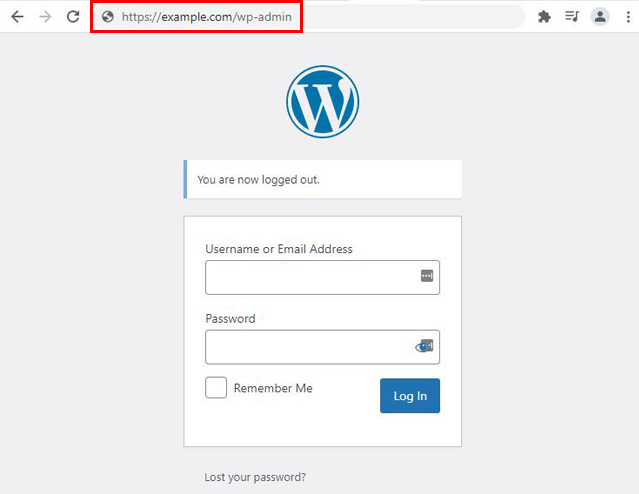
อย่างที่คุณเห็น คุณใช้เวลาเพียงไม่กี่วินาทีในการเข้าถึงหน้าเข้าสู่ระบบของเว็บไซต์ผ่าน URL เริ่มต้น
สิ่งนี้ทำให้เกิดคำถาม – ปลอดภัยจริง ๆ หรือไม่ที่จะใช้ URL ล็อกอินเริ่มต้นสำหรับเว็บไซต์ของคุณ? เมื่อใดที่คนสุ่มจะเข้าถึงหน้าล็อกอินของไซต์ได้ง่ายเช่นนี้
ข่าวดีก็คือคุณสามารถหลีกเลี่ยงสิ่งนี้ได้โดยเปลี่ยน URL การเข้าสู่ระบบเริ่มต้นเป็น URL ที่กำหนดเอง สิ่งที่คุณต้องทำคือสร้าง URL ใหม่และแทนที่ URL เริ่มต้นด้วย URL ที่กำหนดเอง
ตอนนี้ เฉพาะผู้ที่รู้ URL ใหม่นี้เท่านั้นที่จะสามารถค้นหาหน้าเข้าสู่ระบบของไซต์ของคุณและเข้าสู่แดชบอร์ดได้
แม้ว่าคุณจะยังคงต้องใช้มาตรการรักษาความปลอดภัยในการเข้าสู่ระบบเพิ่มเติม แต่การเปลี่ยน URL เริ่มต้นจะเพิ่มการป้องกันชั้นแรกต่อผู้ที่พยายามแฮ็คเข้าสู่ระบบของคุณ
เหตุผลสำคัญอีกประการหนึ่งคือการรีแบรนด์ประสบการณ์การเข้าสู่ระบบสำหรับผู้ใช้ของคุณใหม่ทั้งหมด การมีหน้าเข้าสู่ระบบที่กำหนดเองสำหรับเว็บไซต์ของคุณแทนที่จะเป็นหน้าเข้าสู่ระบบ WordPress แบบเดิมจะช่วยให้คุณมอบประสบการณ์การเข้าสู่ระบบที่ดียิ่งขึ้นให้กับผู้ใช้ และทั้งหมดนี้โดยไม่ต้องปรับแต่งหน้าล็อกอินหลักผ่านการเขียนโค้ดจำนวนมาก
นั่นเป็นเหตุผลที่ควรเปลี่ยน URL เริ่มต้นเป็น URL ของหน้าเข้าสู่ระบบที่กำหนดเอง ลองดูวิธีการทำในหัวข้อถัดไป
จะเปลี่ยน URL การเข้าสู่ระบบ WordPress เริ่มต้นเป็น URL ที่กำหนดเองได้อย่างไร
การเปลี่ยน URL ของหน้าเข้าสู่ระบบ WordPress นั้นไม่ซับซ้อนเลย โดยเฉพาะอย่างยิ่งเมื่อคุณมีปลั๊กอิน WordPress ที่น่าทึ่งอยู่ในมือ
หนึ่งในปลั๊กอินดังกล่าวคือการลงทะเบียนผู้ใช้ ซึ่งช่วยให้คุณสร้าง URL หน้าเข้าสู่ระบบที่กำหนดเองและแทนที่ URL เริ่มต้น
วิธีอื่นคือการซ่อน URL เริ่มต้นทั้งหมดและปิดด้วย URL ใหม่โดยใช้ปลั๊กอิน WPS Hide Login ทุกคนที่พยายามเข้าถึงหน้าเข้าสู่ระบบของคุณผ่าน URL เริ่มต้นจะแสดงข้อผิดพลาด 404
เราจะอธิบายรายละเอียดทั้งสองวิธีเพื่อให้คุณสามารถใช้วิธีการที่เหมาะสมกับคุณที่สุดบนเว็บไซต์ของคุณ เอาล่ะ!
1. สร้าง URL เข้าสู่ระบบแบบกำหนดเองด้วยปลั๊กอินการลงทะเบียนผู้ใช้
ก่อนอื่นเราจะหารือเกี่ยวกับการสร้าง URL เข้าสู่ระบบที่กำหนดเองด้วยปลั๊กอินการลงทะเบียนผู้ใช้
เพื่อเป็นการแนะนำสั้น ๆ การลงทะเบียนผู้ใช้เป็นหนึ่งในปลั๊กอินตัวสร้างแบบฟอร์มการลงทะเบียนชั้นนำที่มีอยู่ในตลาด WordPress
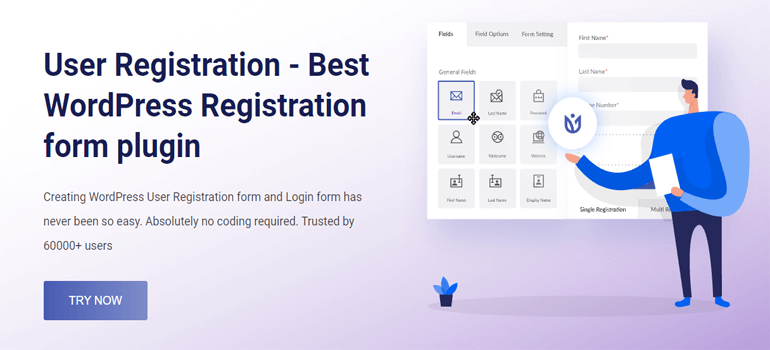
มันถูกสร้างขึ้นด้วยอินเทอร์เฟซที่ใช้งานง่าย ซึ่งทำให้ผู้ใช้สามารถสร้างและปรับแต่งแบบฟอร์มการลงทะเบียนได้อย่างง่ายดาย ตัวสร้างการลากแล้วปล่อยที่จับคู่กับตัวเลือกการปรับแต่งแบบไม่จำกัดสำหรับแต่ละฟิลด์และแบบฟอร์ม มอบประสบการณ์การสร้างแบบฟอร์มที่ใช้งานง่าย
ไม่ต้องพูดถึงแบบฟอร์มการเข้าสู่ระบบที่สร้างขึ้นและหน้าบัญชีของฉันที่มาพร้อมกับมัน ที่สำคัญที่สุด คุณจะได้รับฟีเจอร์สำคัญจำนวนหนึ่งที่จำเป็นในการปกป้องหน้าเข้าสู่ระบบ WordPress ของคุณ
ทึ่ง? ถ้าเป็นเช่นนั้น มาเข้าสู่บทช่วยสอนโดยไม่ชักช้า!
I. ติดตั้งปลั๊กอินการลงทะเบียนผู้ใช้ฟรี
ก่อนอื่น คุณต้องติดตั้งปลั๊กอินการลงทะเบียนผู้ใช้เวอร์ชันฟรีบนเว็บไซต์ของคุณ
โดยเข้าสู่แดชบอร์ดเว็บไซต์ WordPress และไปที่ Plugins >> Add New
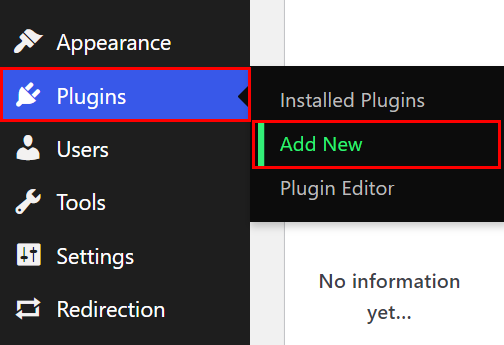
ที่นี่ ค้นหาการลงทะเบียนผู้ใช้ในแถบค้นหา และจะปรากฏในผลลัพธ์ เพียงคลิกที่ปุ่ม ติดตั้ง ทันที ซึ่งจะเริ่มต้นกระบวนการติดตั้ง
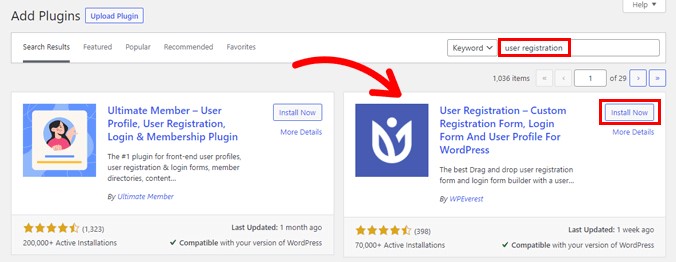
จากนั้นกดปุ่ม เปิดใช้งาน เพื่อเปิดใช้งานปลั๊กอิน
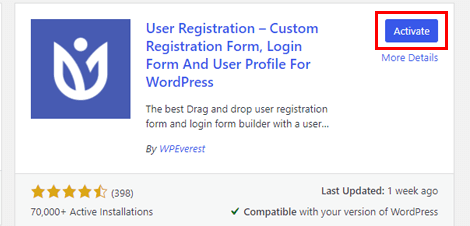
ทันทีหลังจากนั้น คุณจะพบหน้าต้อนรับ จากที่นี่ คุณสามารถ เริ่มต้น ใช้งานการตั้งค่าปลั๊กอินหรือข้ามไปที่ตัวสร้างแบบฟอร์มได้โดยตรงโดยคลิกที่ปุ่ม สร้างแบบฟอร์มแรก
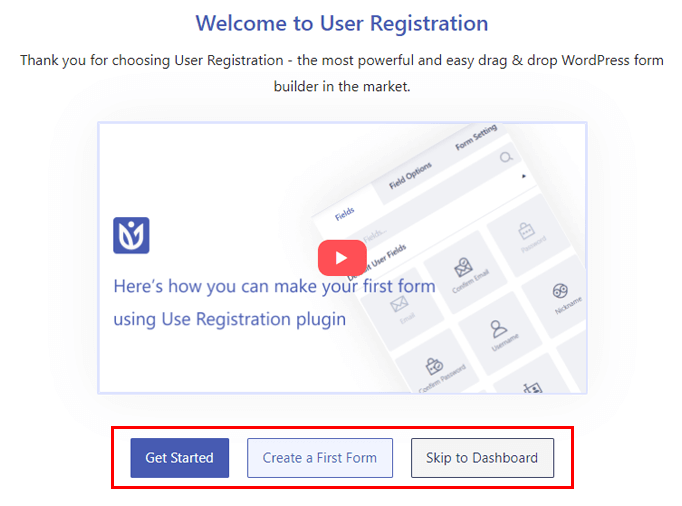
คุณยังสามารถข้ามตัวเลือกเหล่านี้ได้ด้วยปุ่ม ข้ามไปที่แดชบอร์ด การทำเช่นนี้จะนำคุณไปยังแดชบอร์ดผู้ดูแลระบบของเว็บไซต์ของคุณโดยตรง
เมื่อคุณเลื่อนลงมาที่หน้าต้อนรับ คุณจะเห็นส่วนขยายทั้งหมดที่มีอยู่ในการลงทะเบียนผู้ใช้ และหากคุณสับสน คุณสามารถติดต่อ ฝ่ายสนับสนุนการ ลงทะเบียนผู้ใช้โดยตรงได้เช่นกัน
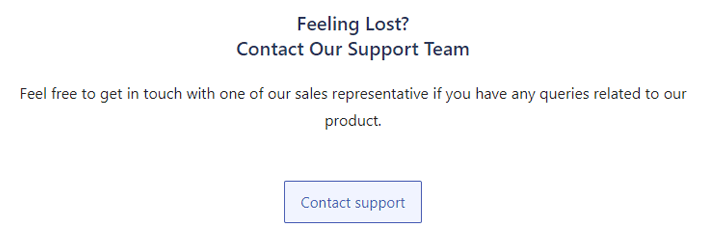
สำหรับตอนนี้ มาดูขั้นตอนการตั้งค่ากัน เพียงกดปุ่ม เริ่ม ต้นเพื่อเริ่มต้น
คุณจะมาถึงขั้นตอนการ ติดตั้งหน้า ก่อน ปลั๊กอินจะติดตั้ง แบบฟอร์มการลงทะเบียนเริ่มต้น ในเว็บไซต์ของคุณโดยอัตโนมัติ เมื่อคุณกดปุ่ม ติดตั้งและดำเนิน การต่อ หน้าการ ลงทะเบียนและหน้า บัญชี ของฉัน ก็จะถูกติดตั้งเช่นกัน
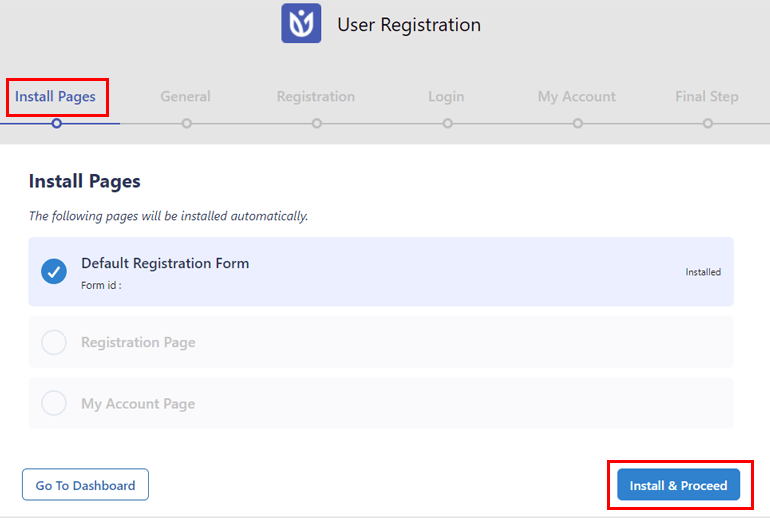
หน้า บัญชีของฉัน มีรหัสย่อสำหรับโปรไฟล์ผู้ใช้ที่สวยงาม ในทางตรงกันข้าม หน้าการ ลงทะเบียน จะแสดงแบบฟอร์มการลงทะเบียนเริ่มต้นที่มาพร้อมกับปลั๊กอิน
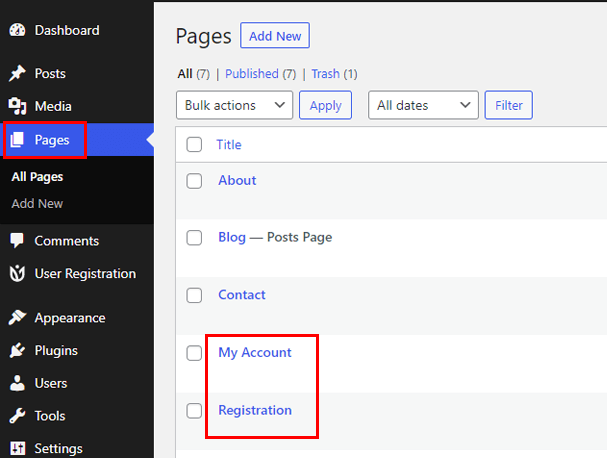
การมีพวกเขาในเว็บไซต์ของคุณหมายความว่าคุณไม่จำเป็นต้องสร้างหน้าใหม่และทำงานกับโปรไฟล์ผู้ใช้ที่สร้างไว้ล่วงหน้าและแบบฟอร์มการลงทะเบียนหากคุณมีเวลาไม่เพียงพอ
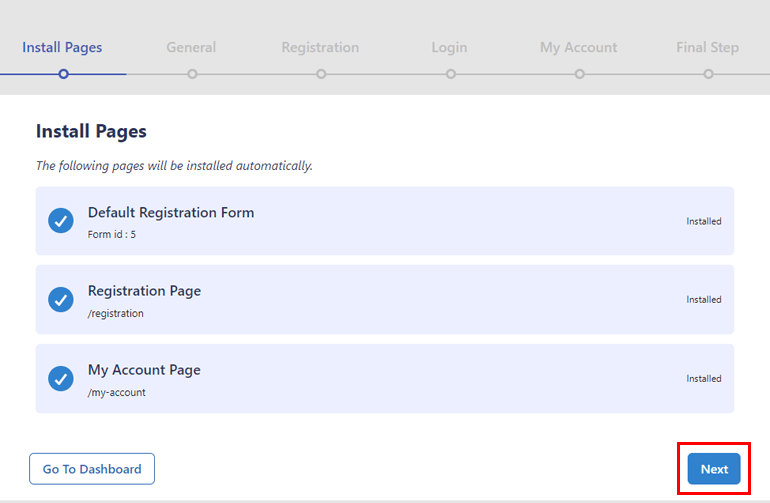
หลังจากการติดตั้งเสร็จสิ้น ให้คลิกที่ Next เพื่อไปที่ตัวเลือก ทั่วไป
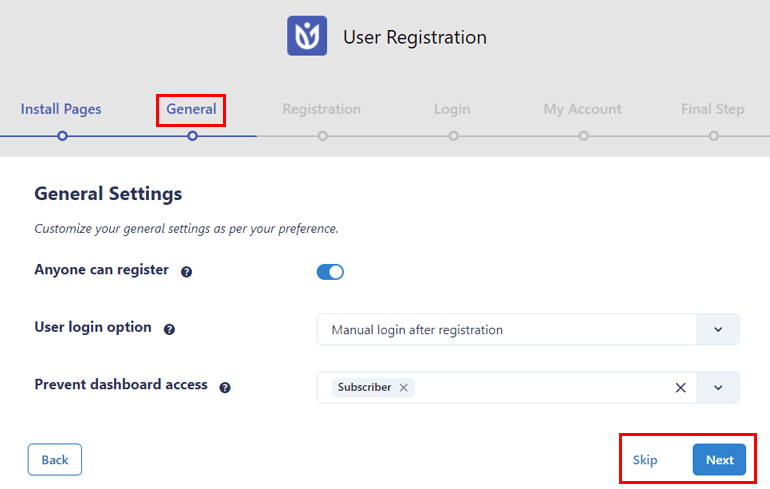
ที่นี่ ตัวเลือก ใครก็ตามที่สามารถลงทะเบียน ได้จะถูกเก็บไว้ตามค่าเริ่มต้น เพื่อให้แน่ใจว่าผู้ใช้สามารถมองเห็นแบบฟอร์มการลงทะเบียนส่วนหน้าแบบกำหนดเองที่คุณทำกับการลงทะเบียนผู้ใช้ได้ ทำให้พวกเขาลงทะเบียนด้วยตนเองได้
หลังจากนั้น คุณจะเลือกตัวเลือกการ เข้าสู่ระบบ ของผู้ใช้และ ป้องกันการเข้าถึงแดชบอร์ด สำหรับบทบาทของผู้ใช้เฉพาะ
จากนั้นกด Next เพื่อไปยังตัวเลือกการ ลงทะเบียน ทำตามขั้นตอนเดิมอีกครั้งด้วยการตั้งค่าการ ลงทะเบียน เข้าสู่ระบบ และ บัญชีของฉัน
ใน ขั้นตอนสุดท้าย คุณสามารถเลือกที่จะไปที่แดชบอร์ด แก้ไขแบบฟอร์มเริ่มต้น หรือสร้างแบบฟอร์มการลงทะเบียนใหม่ตั้งแต่ต้น
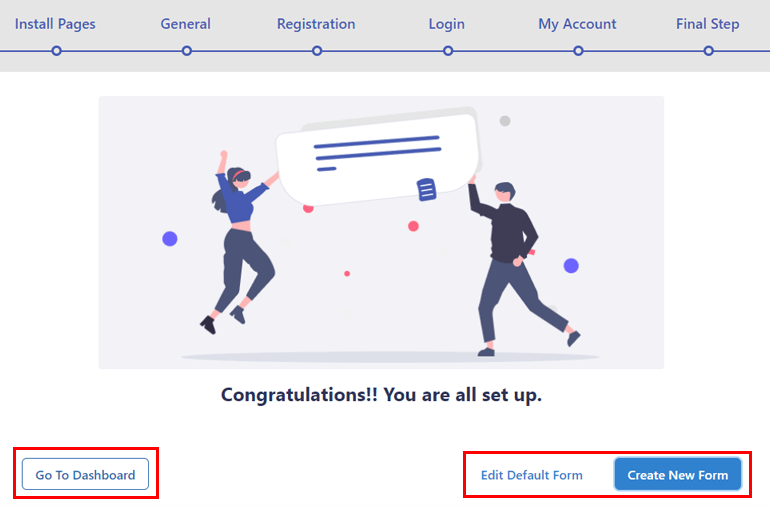
โดยปกติ คุณจะต้องมีแบบฟอร์มลงทะเบียนเพื่อลงทะเบียนผู้ใช้ของคุณก่อนจึงจะสามารถเข้าสู่ระบบบัญชีได้
เรียนรู้วิธีสร้างแบบฟอร์มการลงทะเบียนอย่างง่ายดายด้วยการลงทะเบียนผู้ใช้พร้อมคำแนะนำโดยละเอียดนี้ เมื่อเสร็จแล้ว คุณสามารถไปยังขั้นตอนถัดไปได้
ครั้งที่สอง ใช้หน้าตัวอย่างบัญชีของฉันหรือสร้างหน้าเข้าสู่ระบบใหม่
สำหรับขั้นตอนนี้ คุณมีสองตัวเลือก คุณสามารถใช้ตัวอย่างหน้า บัญชีของฉัน เพื่อเปลี่ยน URL การเข้าสู่ระบบของไซต์ของคุณ หรือสร้างหน้าเข้าสู่ระบบใหม่ทั้งหมด
ตัวอย่างหน้า บัญชีของฉัน จะแสดงแบบฟอร์มการเข้าสู่ระบบที่สร้างขึ้นสำหรับผู้ใช้ที่ออกจากระบบและโปรไฟล์ผู้ใช้สำหรับผู้ใช้ที่เข้าสู่ระบบ
หากคุณดูหน้านี้ในส่วนหน้า คุณจะเห็นว่า URL ของหน้าคือ example.com/my-account คุณสามารถใช้ URL นี้เพื่อแทนที่ URL การเข้าสู่ระบบเริ่มต้น ดังนั้น คุณสามารถข้ามไปยังขั้นตอนถัดไปได้ หากคุณกำลังจะไปเส้นทางนี้
อย่างไรก็ตาม หากคุณต้องการสร้างหน้าเข้าสู่ระบบใหม่ เราจะแสดงวิธีดำเนินการดังกล่าวให้คุณทราบด้วย
เริ่มต้นด้วยการไปที่ Pages >> Add New คุณจะถูกนำไปที่หน้าใหม่ในโปรแกรมแก้ไขบล็อก Gutenberg ซึ่งคุณสามารถแก้ไขหน้าตามที่คุณต้องการ
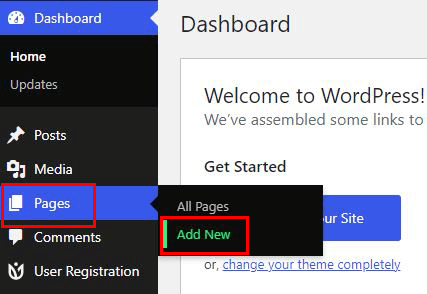
เริ่มต้นด้วยการตั้งชื่อเพจ สมมติว่า ลงชื่อเข้าใช้บัญชีของคุณ จากนั้นคลิกไอคอน + และเพิ่ม บล็อกการลงทะเบียนผู้ใช้ลง ในเพจ
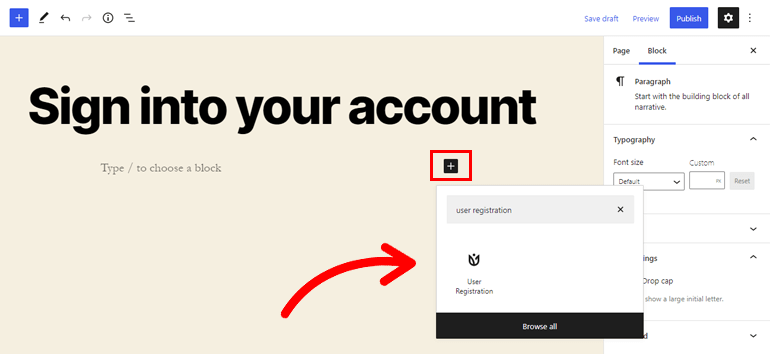
ตอนนี้ บล็อกแสดงสองตัวเลือก: แบบฟอร์มการ ลงทะเบียน และ แบบฟอร์มเข้าสู่ระบบ เนื่องจากเราต้องการแบบฟอร์มการเข้าสู่ระบบในขณะนี้ ให้เลือก แบบฟอร์มการเข้าสู่ระบบ
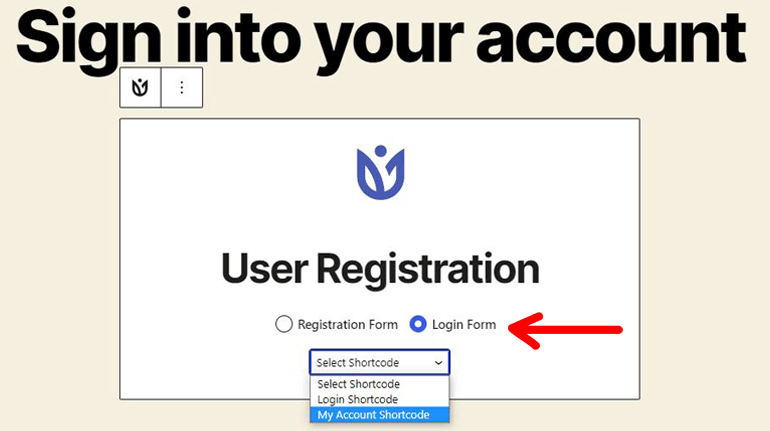
อีกครั้ง คุณจะได้รับอีกสองตัวเลือก: รหัสย่อบัญชีของฉัน และ รหัสย่อการเข้าสู่ระบบ รหัสย่อแรกแสดงแบบฟอร์มการเข้าสู่ระบบสำหรับผู้ใช้ที่ออกจากระบบ เมื่อพวกเขาเข้าสู่ระบบ พวกเขาจะถูกเปลี่ยนเส้นทางไปยังโปรไฟล์ผู้ใช้ของพวกเขา
ในขณะที่อันหลังจะแสดงเฉพาะแบบฟอร์มการเข้าสู่ระบบสำหรับผู้ใช้ที่ออกจากระบบ คุณต้องตั้งค่าเส้นทางการเปลี่ยนเส้นทางไปยังหน้าอื่นเพื่อให้ผู้ใช้สิ้นสุดหลังจากเข้าสู่ระบบสำเร็จ
คุณสามารถเลือกตัวเลือกใดที่เหมาะกับเว็บไซต์ของคุณ สำหรับตอนนี้ ไปที่ My Account Shortcode
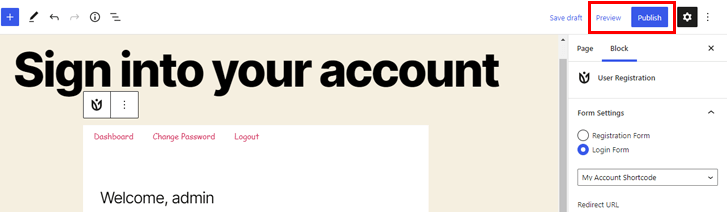
สุดท้าย ให้กดปุ่ม เผยแพร่ และหน้าเข้าสู่ระบบใหม่ของคุณก็พร้อม คุณสามารถคลิก แสดงตัวอย่าง เพื่อตรวจสอบลักษณะที่ปรากฏของหน้าในส่วนหน้า

สาม. แทนที่ URL การเข้าสู่ระบบเริ่มต้นด้วย URL ที่กำหนดเอง
การสร้างหน้าเข้าสู่ระบบไม่เพียงพอ เว็บไซต์ของคุณจะยังคงแสดงหน้าเข้าสู่ระบบหลักด้วย URL เข้าสู่ระบบ WordPress เริ่มต้น
หากต้องการเปลี่ยนแปลง ให้ไปที่การ ลงทะเบียนผู้ใช้ >> การตั้งค่า ที่นี่ เปิด ตัวเลือกการเข้าสู่ระบบ ภายใต้แท็บ ทั่วไป

ตัวเลือกที่คุณกำลังมองหาคือ Prevention Core Login ซึ่งถูกทำเครื่องหมายไว้โดยค่าเริ่มต้น การเปิดใช้งานคุณลักษณะนี้จะแทนที่ URL หน้าเข้าสู่ระบบเริ่มต้นด้วย URL การเข้าสู่ระบบที่กำหนดเองของคุณ
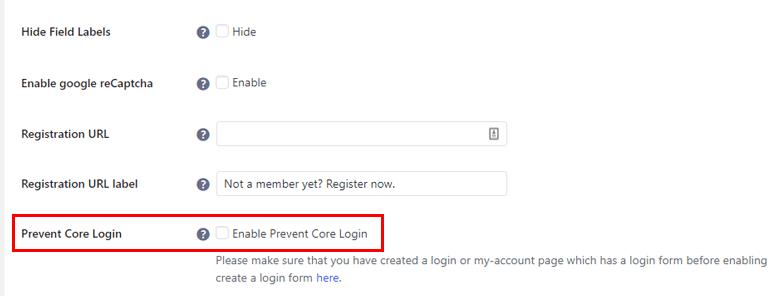
เพียงทำเครื่องหมายที่ช่องทำเครื่องหมาย แล้วระบบจะขอให้คุณเลือกหน้าเพื่อเปลี่ยนเส้นทางผู้ใช้แทนหน้าเข้าสู่ระบบหลัก
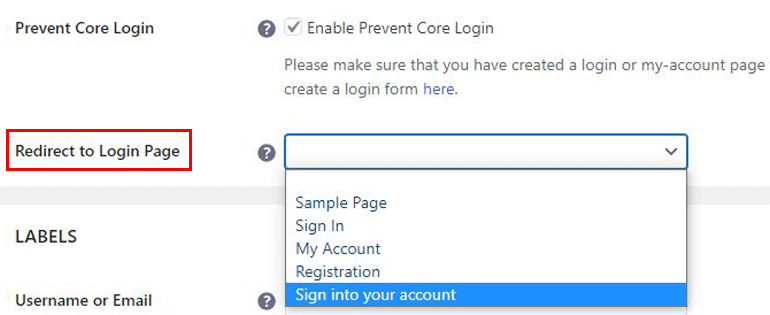
เลือกหน้าเข้าสู่ระบบที่กำหนดเองด้วย URL ใหม่จากเมนูแบบเลื่อนลง แล้วคลิก บันทึกการเปลี่ยนแปลง ง่ายๆ อย่างนั้น!
ตอนนี้ เมื่อผู้ใช้ของคุณพิมพ์ URL สำหรับเข้าสู่ระบบเริ่มต้น พวกเขาจะถูกเปลี่ยนเส้นทางไปยัง URL สำหรับเข้าสู่ระบบใหม่โดยอัตโนมัติ เนื่องจากแบบฟอร์มการลงทะเบียนผู้ใช้ในตัวสามารถเข้าถึงได้จากส่วนหน้าเท่านั้น ปลั๊กอินนี้จึงช่วยให้คุณจำกัดการเข้าถึงส่วนหลังได้
ในทางกลับกัน คุณต้องแทนที่ตัวอย่างหน้า บัญชีของฉัน ด้วยหน้าเข้าสู่ระบบที่คุณเพิ่งสร้างขึ้น สิ่งที่คุณต้องทำคือเลื่อนลงไปที่ส่วน บัญชีของฉัน ใน ตัวเลือกทั่วไป เลือกหน้าเข้าสู่ระบบแบบกำหนดเองที่คุณสร้างขึ้นจากดรอปดาวน์หน้า บัญชีของฉัน และบันทึกการเปลี่ยนแปลง
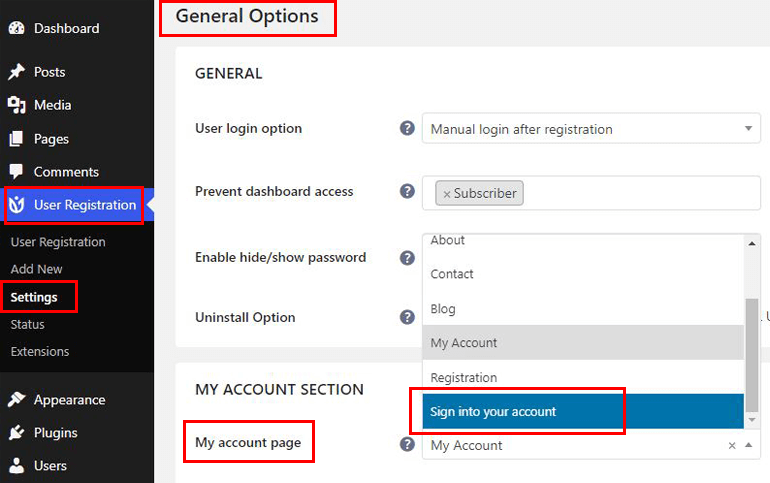
อย่างไรก็ตาม นั่นไม่ใช่ทั้งหมดที่คุณทำได้ด้วยการลงทะเบียนผู้ใช้ มีตัวเลือกอื่นๆ มากมายที่จัดอยู่ในหมวด ทั่วไป ป้ายกำกับ ตัว ยึดตำแหน่ง และ ข้อความ
ทั่วไป: ส่วนนี้ช่วยให้คุณเปลี่ยนเทมเพลตฟอร์ม เลือกตัวเลือกการเข้าสู่ระบบ เปิดใช้งานการเข้าสู่ระบบ ajax เปิดใช้งาน Google reCAPTCHA เปิดใช้งานรหัสผ่านที่สูญหาย และอื่นๆ อีกมากมาย
ป้ายกำกับ: คุณสามารถเปลี่ยนป้ายกำกับสำหรับชื่อผู้ใช้หรืออีเมล รหัสผ่าน จดจำฉัน เข้าสู่ระบบ และลืมรหัสผ่านได้ที่นี่
ตัว ยึดตำแหน่ง: ในทำนองเดียวกัน คุณสามารถเปลี่ยนตัวยึดตำแหน่งสำหรับชื่อผู้ใช้หรือฟิลด์อีเมลและฟิลด์รหัสผ่าน
ข้อความ: คุณยังสามารถปรับแต่งข้อความสำหรับชื่อผู้ใช้ที่จำเป็น, รหัสผ่านว่างเปล่า, ชื่อผู้ใช้ไม่ถูกต้อง/ไม่รู้จัก, อีเมลที่ไม่รู้จัก, การอนุมัติที่รอดำเนินการ และบัญชีที่ถูกปฏิเสธ
คุณมีความยืดหยุ่นโดยรวมในการตั้งค่าที่คุณต้องการปรับแต่งสำหรับแบบฟอร์มการเข้าสู่ระบบของคุณ ขณะที่คุณดำเนินการดังกล่าว อย่าลืมบันทึกการเปลี่ยนแปลงโดยคลิกปุ่ม บันทึกการเปลี่ยนแปลง ที่ด้านล่างของหน้า
IV. ตัวเลือกการเข้าสู่ระบบเพิ่มเติมในการลงทะเบียนผู้ใช้ Pro
ทั้งหมดที่เราได้พูดคุยกันจนถึงตอนนี้เป็นเพียงคุณลักษณะที่คุณได้รับในการลงทะเบียนผู้ใช้เวอร์ชันฟรีเท่านั้น มีตัวเลือกการเข้าสู่ระบบขั้นสูงที่นำเสนอโดย User Registration Pro ซึ่งเป็นเวอร์ชันพรีเมียมที่ทำงานเป็นปลั๊กอินแบบสแตนด์อโลน
คุณเพียงแค่ต้องซื้อแผนพรีเมียมจากการลงทะเบียนผู้ใช้และลงชื่อเข้าใช้บัญชี WPEverest ของคุณ จากแท็บ Downloads ให้ดาวน์โหลดไฟล์ User Registration Pro
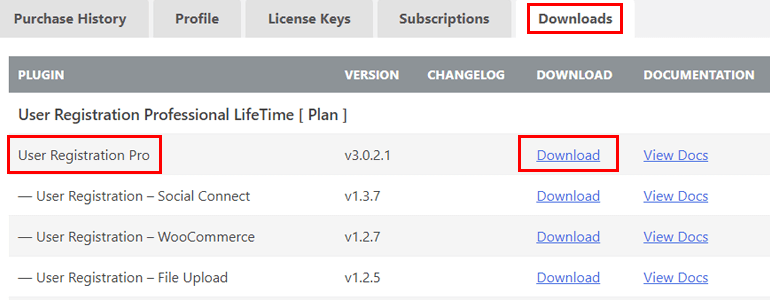
จากนั้นเปิด Plugins >> Add New >> Upload Plugin บนแดชบอร์ด WordPress ของคุณ และติดตั้งไฟล์ Pro ที่คุณเพิ่งดาวน์โหลด อย่าลืมเปิดใช้งานปลั๊กอินด้วย
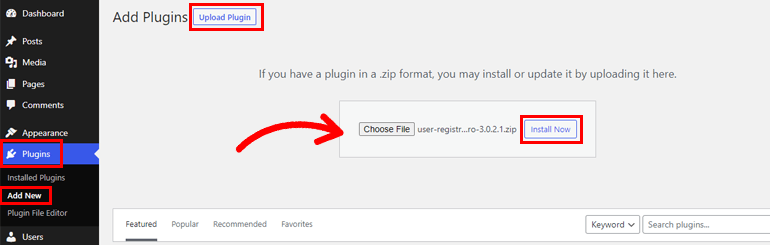
การติดตั้งปลั๊กอิน Pro บนไซต์ของคุณจะเพิ่ม 4 ตัวเลือกใหม่สำหรับแบบฟอร์มการเข้าสู่ระบบของคุณโดย ทั่วไป >> ตัวเลือกการเข้าสู่ระบบ ภายใต้การ ตั้งค่าการ ลงทะเบียนผู้ใช้
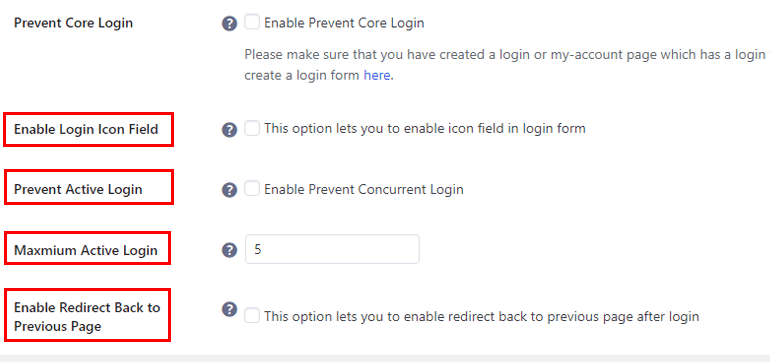
ลองดูที่แต่ละอย่างสั้น ๆ ด้านล่าง:
เปิดใช้งานช่องไอคอนเข้าสู่ระบบ: คุณสามารถเปิดใช้งานช่องไอคอนเข้าสู่ระบบสำหรับแบบฟอร์มการเข้าสู่ระบบที่สร้างขึ้นด้วยตัวเลือกนี้
ป้องกันการเข้าสู่ระบบที่ใช้งาน: ตัวเลือกนี้ช่วยให้คุณป้องกันการเข้าสู่ระบบพร้อมกันจากผู้ใช้แต่ละรายบนอุปกรณ์หลายเครื่อง เราขอแนะนำให้คุณทำเช่นนี้เพื่อความปลอดภัยของหน้าเข้าสู่ระบบของคุณ
การเข้าสู่ระบบที่ใช้งานสูงสุด: เมื่อคุณเปิดใช้งานตัวเลือกก่อนหน้านี้ คุณจะต้องตั้งค่าหมายเลขการเข้าสู่ระบบที่ใช้งานสูงสุด ดังนั้น หากคุณตั้งค่าเป็น 5 ผู้ใช้จะไม่สามารถลงชื่อเข้าใช้เว็บไซต์ของคุณจากอุปกรณ์มากกว่า 5 เครื่อง
เปิดใช้งานการเปลี่ยนเส้นทางกลับไปยังหน้าก่อนหน้า: เมื่อเปิดใช้งานตัวเลือกนี้ คุณจะเปลี่ยนเส้นทางผู้ใช้ไปยังหน้าที่ผู้ใช้เปิดอยู่ก่อนที่จะกรอกและส่งแบบฟอร์มการเข้าสู่ระบบ
นอกจากนี้ คุณยังได้รับ การเปลี่ยนเส้นทางตามบทบาท ในแท็บ พิเศษ ของ การตั้งค่าการ ลงทะเบียนผู้ใช้ คุณเพียงแค่ต้อง เปิดใช้งานการเปลี่ยนเส้นทางตามบทบาท และกำหนดการตั้งค่าสำหรับการ เปลี่ยนเส้นทางหลังจากเข้าสู่ระบบ
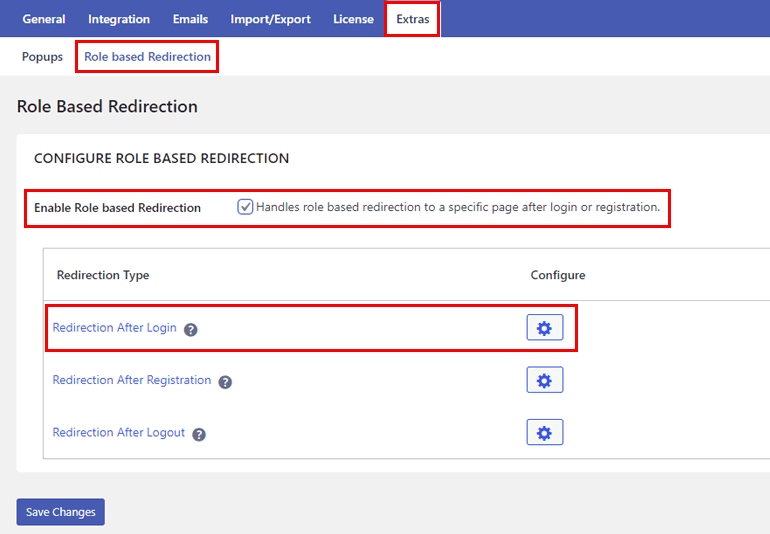
สิ่งนี้ให้ความยืดหยุ่นแก่คุณในการตัดสินใจว่าบทบาทของผู้ใช้ใดที่จะเข้าถึงหน้าใด ซึ่งจะทำให้เว็บไซต์ของคุณปลอดภัยยิ่งขึ้น
อย่างที่คุณเห็น คุณสามารถทำสิ่งต่างๆ ได้มากขึ้นด้วยการลงทะเบียนผู้ใช้เวอร์ชันพรีเมียม อย่างไรก็ตาม ขึ้นอยู่กับคุณที่จะตัดสินใจว่าเวอร์ชันฟรีจะเพียงพอกับเว็บไซต์ของคุณหรือคุณจำเป็นต้องอัปเกรดเป็นเวอร์ชันพรีเมียม
ไม่ว่าจะด้วยวิธีใด คุณสามารถเปลี่ยน URL สำหรับเข้าสู่ระบบ WordPress เริ่มต้นเป็น URL ที่กำหนดเองได้อย่างง่ายดาย
จากที่กล่าวมา ไปที่วิธีการถัดไปในการเปลี่ยน URL การเข้าสู่ระบบเริ่มต้น
2. ซ่อน URL การเข้าสู่ระบบเริ่มต้นด้วย URL ที่กำหนดเอง
หากคุณต้องการเพียงแค่ซ่อน URL สำหรับเข้าสู่ระบบเริ่มต้น ก็สามารถทำได้เช่นกัน มีปลั๊กอินความปลอดภัย WordPress หลายตัว เช่น WPS Hide Login เพื่อช่วยให้คุณบรรลุเป้าหมายนั้น สิ่งที่คุณต้องทำคือติดตั้งปลั๊กอินและซ่อน URL ล็อกอินด้วยอันใหม่
ดังนั้น มาเรียนรู้วิธีใช้วิธีการป้องกันหน้าเข้าสู่ระบบบนไซต์ของคุณด้วยปลั๊กอิน WPS Hide Login เราจะพูดถึงปลั๊กอินที่คล้ายกันอีกสองตัวที่คุณสามารถใช้เป็นทางเลือกแทน WPS Hide Login
A. ซ่อน URL การเข้าสู่ระบบเริ่มต้นด้วย WPS ซ่อนการเข้าสู่ระบบ
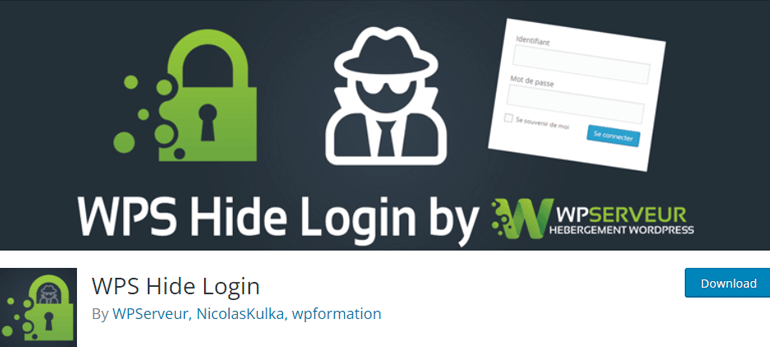
WPS Hide Login เป็นปลั๊กอินน้ำหนักเบาและใช้งานง่าย ดังนั้นการซ่อน URL สำหรับเข้าสู่ระบบเริ่มต้นจึงทำได้ง่ายและรวดเร็ว เพียงทำตามขั้นตอนที่มีรายละเอียดด้านล่าง และคุณจะสามารถซ่อน URL สำหรับเข้าสู่ระบบเริ่มต้นได้โดยไม่มีปัญหา
ขั้นแรก ติดตั้งปลั๊กอิน WPS Hide Login บนเว็บไซต์ WordPress ของคุณ ขั้นตอนเหมือนกับการติดตั้งการลงทะเบียนผู้ใช้
ค้นหาปลั๊กอินจาก Plugins >> Add New จากนั้นติดตั้งและเปิดใช้งานเมื่อคุณพบมันในผลการค้นหา
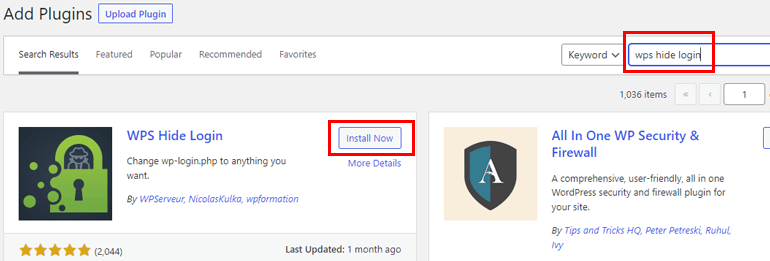
เมื่อเปิดใช้งานปลั๊กอิน ปลั๊กอินจะเพิ่มส่วน ซ่อนการเข้าสู่ระบบ WPS โดยอัตโนมัติใน การตั้งค่า >> ทั่วไป ของแดชบอร์ดของคุณ
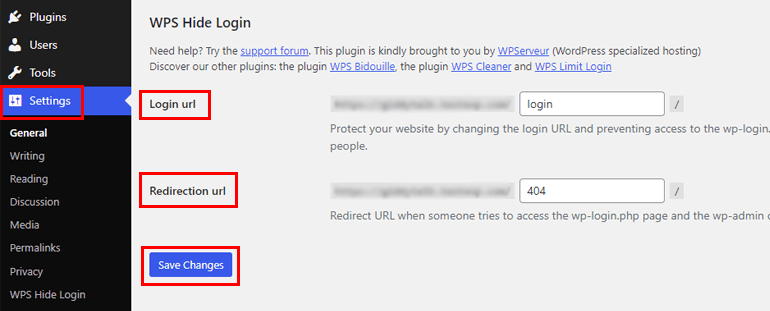
มีสองตัวเลือก ได้แก่ Login url และ Redirection url
ใน URL การ เข้าสู่ระบบ ให้ป้อน URL การเข้าสู่ระบบใหม่ที่คุณต้องการใช้เพื่อซ่อน URL การเข้าสู่ระบบเริ่มต้น
ในขณะเดียวกัน URL การเปลี่ยนเส้นทาง ชี้ไปที่หน้าข้อผิดพลาด 404 แล้ว ดังนั้น คุณไม่จำเป็นต้องแก้ไขตัวเลือกนี้ เว้นแต่คุณต้องการเปลี่ยนเส้นทางไปยังหน้าอื่น
สุดท้าย คลิก บันทึกการเปลี่ยนแปลง เพื่อใช้การเปลี่ยนแปลงที่คุณทำกับ URL การเข้าสู่ระบบของเว็บไซต์ของคุณ ตอนนี้ เฉพาะผู้ใช้ที่รู้ URL การเข้าสู่ระบบใหม่เท่านั้นที่จะค้นพบหน้าเข้าสู่ระบบและเข้าถึงเว็บไซต์ของคุณ
หากพวกเขาป้อน URL เก่า เช่น example.com/wp-admin เว็บไซต์ของคุณจะแสดงข้อผิดพลาด 404 หรือหน้าอื่นตามการตั้งค่า WPS Hide Login
B. ปลั๊กอินที่คล้ายกันที่คุณสามารถใช้ได้
WPS Hide Login เป็นเพียงหนึ่งในตัวเลือกมากมายที่ใช้ได้ในการซ่อน URL การเข้าสู่ระบบ
ต่อไปนี้คือทางเลือกอื่นอีก 2 ทางที่คุณสามารถลองใช้ได้หากปลั๊กอินก่อนหน้าไม่ตรงกับสิ่งที่คุณกำลังมองหา
การรักษาความปลอดภัย WP และไฟร์วอลล์ทั้งหมดในที่เดียว
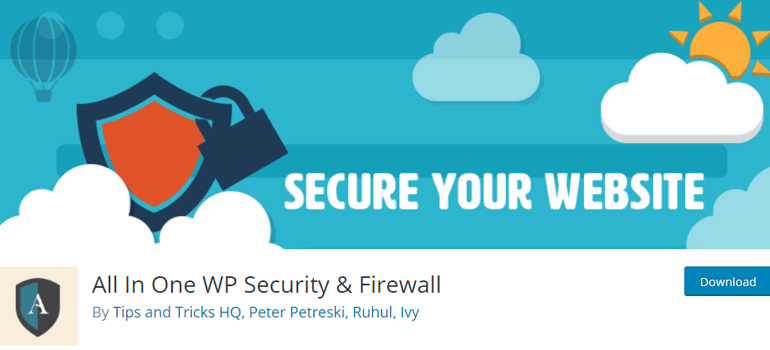
All in One WP Security and Firewall เป็นโซลูชั่นที่สมบูรณ์สำหรับปัญหาด้านความปลอดภัยใดๆ ที่คุณมีบนเว็บไซต์ของคุณ ดังนั้น คุณจะสามารถซ่อนหน้าเข้าสู่ระบบของผู้ดูแลระบบ WordPress ด้วย URL เข้าสู่ระบบใหม่ได้อย่างง่ายดาย ในเวลาเดียวกัน คุณสามารถบังคับใช้คุณลักษณะความปลอดภัยในการเข้าสู่ระบบจำนวนมากเพื่อป้องกันการเข้าสู่ระบบของผู้ใช้จากบ็อตและแฮกเกอร์
ตัวอย่างเช่น คุณสามารถปกป้องไซต์ของคุณจากการโจมตีด้วยการเข้าสู่ระบบ Brute Force โดยการล็อกที่อยู่ IP เฉพาะหลังจากพยายามเข้าสู่ระบบหลายครั้งเกินไป ในทำนองเดียวกัน ด้วยปลั๊กอินนี้ คุณสามารถเพิ่มการป้องกัน Google reCaptcha บังคับออกจากระบบของผู้ใช้ทั้งหมด ตรวจสอบบัญชีผู้ใช้ทั้งหมด และอื่นๆ
ดังนั้น ลองใช้ All in One WP Security และ Firewall หากคุณต้องการปลั๊กอินที่ครอบคลุมความปลอดภัยในการเข้าสู่ระบบและการลงทะเบียน ความปลอดภัยของไฟร์วอลล์ ความปลอดภัยของฐานข้อมูล ฯลฯ เหนือสิ่งอื่นใด คุณจะได้รับฟีเจอร์ทั้งหมดเหล่านี้ฟรี!
คุณสมบัติหลัก:
- ป้องกันความคิดเห็นที่เป็นสแปม
- บล็อกบอท Google ปลอมจากการรวบรวมข้อมูลเว็บไซต์ของคุณ
- ให้คุณสมบัติเข้าสู่ระบบ honeypot เข้าสู่ระบบ
- ผู้ใช้บัญชีดำผ่านที่อยู่ IP ของพวกเขา
- กำหนดเวลาสำรองฐานข้อมูลอัตโนมัติ
ราคา: ฟรี
ความปลอดภัยของ iThemes
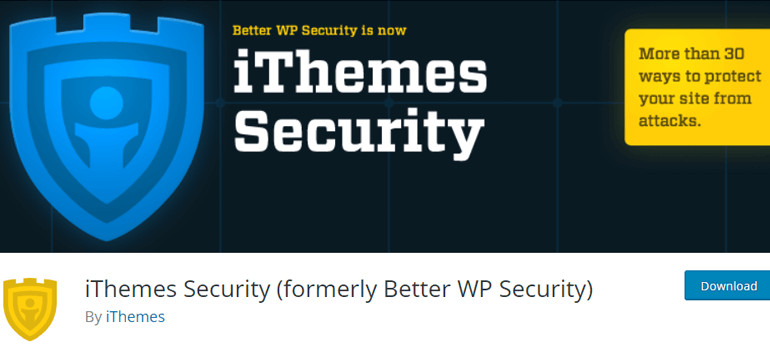
iThemes Security เป็นปลั๊กอิน WordPress อีกตัวที่มีคุณสมบัติด้านความปลอดภัยมากมายเพียงพอที่จะปกป้องเว็บไซต์ทุกขนาดและทุกช่องทาง
ด้วยปลั๊กอินนี้ คุณสามารถเปิดใช้งานการตรวจสอบสิทธิ์สองปัจจัย (2FA) และกำหนดข้อกำหนดของรหัสผ่าน นอกจากนี้ คุณยังได้รับ Local Brute Force Protection เช่นเดียวกับ Network Brute Force Protection ต่อผู้กระทำผิดซ้ำ
สิ่งสำคัญที่สุดคือช่วยให้คุณสามารถซ่อน URL เข้าสู่ระบบของผู้ดูแลระบบจากผู้ที่มีเจตนาร้ายได้ อย่างไรก็ตาม นี่เป็นคุณลักษณะขั้นสูงที่มีเฉพาะใน iThemes Security Pro เท่านั้น ดังนั้น คุณจะต้องอัปเกรดเป็นแผนพรีเมียมเพื่อใช้คุณลักษณะซ่อน URL การเข้าสู่ระบบ
คุณสมบัติหลัก:
- จำกัดสิทธิ์ของผู้ดูแลระบบเฉพาะอุปกรณ์ที่เชื่อถือได้เท่านั้น
- อนุญาตการเข้าสู่ระบบแบบไม่ใช้รหัสผ่าน
- ทำให้การเชื่อมต่อ Secure Sockets Layer (SSL) บังคับ
- บันทึกการเปลี่ยนแปลงไฟล์
- การสแกนและโปรแกรมแก้ไขรายวัน
ราคา: ฟรีหรือเริ่มต้นที่ $52/ปี
ห่อ
ไม่ว่าจะเพื่อวัตถุประสงค์ในการสร้างแบรนด์หรือความปลอดภัย การเปลี่ยน URL หน้าเข้าสู่ระบบของ WordPress เป็นความคิดที่ดีเสมอ ดังนั้น คุณสามารถปรับแต่งหน้าเข้าสู่ระบบและแบบฟอร์มตามความต้องการของไซต์ของคุณ ในขณะที่ยังรักษาความปลอดภัยแบ็กเอนด์ของคุณจากแฮกเกอร์
คุณสามารถซ่อน URL การเข้าสู่ระบบเริ่มต้นและสร้าง URL ใหม่ด้วยปลั๊กอินเช่น WPS Hide Login คุณสามารถสำรวจปลั๊กอินต่างๆ เช่น All in One WP Security และ Firewall และ iThemes Security เพื่อดูคุณลักษณะด้านความปลอดภัยเพิ่มเติม
หรือคุณสามารถใช้การลงทะเบียนผู้ใช้เพื่อสร้างหน้าการเข้าสู่ระบบที่กำหนดเองและแทนที่ URL เข้าสู่ระบบเริ่มต้นด้วย นอกจากนั้น คุณจะได้รับตัวเลือกการเข้าสู่ระบบขั้นสูงใน User Registration Pro คุณยังสามารถจัดรูปแบบแบบฟอร์มการเข้าสู่ระบบด้วยโปรแกรมปรับแต่งสไตล์ระดับพรีเมียมได้อีกด้วย
ไม่ต้องพูดถึงความสามารถในการเพิ่มฟิลด์พิเศษให้กับแบบฟอร์มการลงทะเบียน WooCommerce ลงทะเบียนผู้ใช้ผ่านรหัสเชิญ และอื่น ๆ
หากต้องการเรียนรู้เพิ่มเติมเกี่ยวกับการลงทะเบียนผู้ใช้ โปรดอ่านบล็อกของเราพร้อมโพสต์ที่สำรวจคุณสมบัติที่น่าทึ่งมากมายของปลั๊กอินนี้
ติดตามเราบน Twitter และ Facebook เพื่อติดตามบทความใหม่ๆ
